设置无线路由怎么设置密码,无线路由器安全设置深度解析
--------------------------可以编辑的精品文档你值得拥有下载后想怎么改就怎么改---------------------------
==========================================================
在无线路由器知识讲堂的上文中笔者为大家介绍了基本的无线路由器器组件以及无线路由器设置等基础知识如果你还没有阅读过上文那么请先赶紧补上吧:无线路由器怎么用无线路由器基本设置图解,接下来本文将为大家介绍的是无线网络安全防护不要以为无线网络只要设置密码就安全了对于真正的黑客来说 “防护措施”仍比较基础而且必须强调的是我们所介绍的防护方法绝对不能100%阻止黑客的入侵
甚至连50%都做不到⊙⊙b汗 但对于普通无线用户来说这些防护方法已经完全够用了相比只是设置简单的无线路由器密码要安全的多。
在上文中我们也简单介绍下无线路由器密码的设置这里简单再回顾下在基本设置之中必须要做的就是设置无线网络加密这是保护无线网络最基本也是最有效的方法。除了可以在“设置向导”中完成无线网络的加密设置外我们通常还可以在“无线网络设置”中找到更详细、更全面的加密设置。而且你知道吗根据所选加密方式的不同无线网络的性能也会受到不同程度的影响。
无线路由器加密方式设置
目前主流的无线网络加密方式有三种即64/128位W E P加密、W PA加密和W PA2加密。这里特别需要说明的是三种无线加密方式对无线网络传输速率的影响也不尽相--------------------------可以编辑的精品文档你值得拥有下载后想怎么改就怎么改---------------------------
========================================================================
==
--------------------------可以编辑的精品文档你值得拥有下载后想怎么改就怎么改---------------------------
==========================================================
同。 由于IEEE 802.1 1n标准不支持以WEP加密或TKIP加密算法单播密码的高吞吐率所以如果用户选择了WEP加密方式或WPA-PSK/W PA2-PSK加密方式的TKIP算法无线传输速率将会自动限制在1 1g水平理论值54Mbps实际测试成绩在20Mbps左右 。
也就是说如果用户使用的是符合IEEE802.1 1n标准的无线产品理论速率150M或300M 那么无线加密方式只能选择WPA-PSK/WPA2-PSK的AES算法加密否则无线传输速率将会明显降低。而如果用户使用的是符合IEEE802.1 1g标准的无线产品那么三种加密方式都可以很好的兼容不过仍然不建议大家选择WEP这种较老且已经被破解的加密方式最好可以升级一下无线路由。
无线路由怎么用无线路由基本设置图解
一无线路由器硬件认识与线路连接
不管做什么事情如果没有基础都不可能做的会太好学习无线路由器知识也是如此提起无线路由器设置我们首先必须对无线路由器的端口、线路连接必须要有一个清楚的认识。不要以为这是很简单的事情如果你将路由器的WAN/LAN端口插反那么所有的基本设置都无从谈起 因此第一步已经错了后面你懂的……。
--------------------------可以编辑的精品文档你值得拥有下载后想怎么改就怎么改---------------------------
========================================================================
==
--------------------------可以编辑的精品文档你值得拥有下载后想怎么改就怎么改---------------------------
无线路由器端口认识
首先当然是插好电源线接下来就是用网线连接硬件设备了。图中蓝色的RJ45接口是WAN口 通常只有1个 通过网线将它与ADSL Modem相连而四个黄色的RJ45接口则是LAN口 通常有2-4个 通过网线将它们与电脑或笔记本相连即可。现在接通电源待无线路由的状态指示灯亮起后如果不亮检查电源开关是否开启 我们就可以开始下一步设置了。 PS在此还要多说一句有些无线路由器设计了电源开关很多用户在第一次使用时总是忘记打开它导致指示灯不能正常亮起如上图右侧标注 。
猫、路由器、 电脑之间的网线连接示意图
这里或许有不少朋友会问不是无线路由器吗干嘛还要连线插电脑呢直接无线上网不就好了。其实无线路由器与普通路由器设置是相同的只是无线路由器多了无线功能因此无线路由器即可当普通路由器使用也可以开启无线功能供无线移动设备使用--------------------------可以编辑的精品文档你值得拥有下载后想怎么改就怎么改---------------------------
========================================================================
--------------------------可以编辑的精品文档你值得拥有下载后想怎么改就怎么改---------------------------
两者是可以同时存在的。关于有用户疑惑的无线路由器干嘛开始要连接线到电脑其实这个问题很简单因为我们需要进入路由器设置相关参数如填写上上网账号与密码以及开启无线路由功能等等初次使用路由器必须要进入无线路由器内部设置一下因此开始必须使用网线连接电脑才可以进入路由器设置界面。
以上线路连接好了之后我们开启电脑之后就可以进入路由器设置了如何进入路由器内部设置大家可以看路由器外壳上的标签有明确标注。一般来说无线路由器的默认登录地址是192.168.1 .1或者192.168.0.1登录账号密码默认均为admin。如下图所示无线路由器标签标注
无线路由器外壳铭标都标有路由器登录账户信息
--------------------------可以编辑的精品文档你值得拥有下载后想怎么改就怎么改---------------------------
========================================================================
--------------------------可以编辑的精品文档你值得拥有下载后想怎么改就怎么改---------------------------
==========================================================
登录IP地址、用户名、密码这些基本信息一般都写在无线路由器底部的铭牌上默认的IP地址一般为192.168.1 .1 默认的用户名和密码一般均为admin。不过也有例外比如NETGEAR的无线路由产品密码就变更为“password”。也有些“另类”厂商只把这些信息写在使用手册中用户需要用心查找一下其实用户多看说明书或者产品外观铭牌比什么都强而不是遇到问题不思考网上乱问 由于涉及到的品牌众多或许不一定能够找到答案笔者这里并不是说大家笨不善于思考而是提醒大家不要忘记使用说明书的存在有的时候说明书比什么都强。
介绍到这里大家也明白了如何查找自己路由器的登录地址了开启连接好线的电脑即可开始对路由器的设置之旅了设置主要包含的时将上网账号密码填写到无线路由器中 以及相关安全设置和是否需要开启无线功能等。
二无线路由器设置
开启连接到路由器的电脑首先检查下网卡TCP/IP协议 由于无线路由器一般都是默认开启DHCP功能D HCP功能简单来说就是给笔记本/PC自动分配IP地址的所以我们可以设置其为自动获得IP地址 当然也可以设置固定IP地址 固定IP地址的设置我们在之前的文章中有详细介绍本文不再介绍有兴趣的朋友请参考 tpl ink路由器设置方法最详细的路由器设置图解。
--------------------------可以编辑的精品文档你值得拥有下载后想怎么改就怎么改---------------------------
========================================================================
==
--------------------------可以编辑的精品文档你值得拥有下载后想怎么改就怎么改---------------------------
本地连接自动获取IP地址设置
以上设置结束之后我们就可以开始真正对路由器开始设置了不过此时你可能面临三种选择光盘设置向导、智能设置向导和快速设置向导。由于不同无线路由器设置向导界面有一定区别但基本步骤与思路是一样的因此大家如果熟练一种品牌无线路由器设置其他品牌无线路由器设置也基本迎刃而解了。下面我们介绍目前多数智能无线路由器设置所带有的三种向导模式。
⒈光盘设置向导--设置快捷
先来说说光盘设置向导顾名思义就是通过随机附带的光盘进行无线路由器的基本设置。用户只需将光盘放入笔记本/PC的光驱中安装应用程序便会自动运行十分方便不过电脑必须安装有光驱新手朋友比较推荐选用没有光驱用户使用智能设置向导和快速设置向导。
--------------------------可以编辑的精品文档你值得拥有下载后想怎么改就怎么改---------------------------
========================================================================
--------------------------可以编辑的精品文档你值得拥有下载后想怎么改就怎么改---------------------------
==========================================================
光盘安装无线路由器向导
将光盘放入光驱运行进入如上界面现在点击“安装向导”即可开始无线路由器的基本设置主要设置步骤包括SSID 无线网络名称设置、 网络接入方式设置和无线加密设置。其中网络接入方式设置和无线加密设置较为关键且在不同的使用环境下设置方式也有所不同 因此我们将在下文做详细介绍。
⒉智能设置向导和快速设置向导--最常用的无线路由器设置方法
接下来说说智能设置向导和快速设置向导也是目前最常用的设置方法。选择这两种设置向导方式首先需要进入无线路由器Web配置界面打开浏览器在IE地址栏中输入此前查看到的无线路由默认IP地址例如192.168.1 .1 在弹出的登录界面中输入路由器外壳上标注的用户名和密码即可成功登录登录成功界面如下
--------------------------可以编辑的精品文档你值得拥有下载后想怎么改就怎么改---------------------------
========================================================================
==
--------------------------可以编辑的精品文档你值得拥有下载后想怎么改就怎么改---------------------------
==========================================================
智能/快速设置向导
智能设置向导和快速设置向导的基本设置步骤与光盘设置向导基本相似 同样主要包括SSID 无线网络名称 、 网络接入方式和无线加密三种设置而不同的是智能设置向导可以自动识别用户网络的接入方式省去了用户了解什么是动态IP、静态IP或PPPoE接入方式的麻烦。
因此如果用户选择的无线路由器具备智能设置向导那么设置起来就会非常简单而如果是非智能的设置向导那么还需要详细了解一下各种网络接入方式现在我们就详细的介绍一下。
①根据实际使用环境选择网络接入方式
目前主要的网络接入方式有五种即静态IP、动态IP、 PPPoE、 L2TP和PPTP接入。其中对于家庭用户来说最常用到的就是PPPoE接入方式也就是ADSL用户 下面我们来具体介绍一下。
ADSL用户选择的接入方式
--------------------------可以编辑的精品文档你值得拥有下载后想怎么改就怎么改---------------------------
========================================================================
==
--------------------------可以编辑的精品文档你值得拥有下载后想怎么改就怎么改---------------------------
==========================================================
ADSL是我国应用最广的宽带上网方式拥有非常庞大的用户群。那么选择ADSL上网的家庭用户应该如何设置无线路由呢首先在无线路由的We b配置界面中找到“广域网”设置然后在这里进行上网方式的选择。对于ADSL网络来说我们需要选择的是PPPoE选项point to point protocal over Ethernet。选择好后输入我们在办理ADSL时运营商提供的用户名和密码或者是自己已经修改的 保存重启路由器后就可以成功连接因特网了不同品牌路由器设置界面有所不同不过步骤基本相同想了解更多路由器界面设置可以参考路由器设置相关文章。
--------------------------可以编辑的精品文档你值得拥有下载后想怎么改就怎么改---------------------------
========================================================================
==
- 设置无线路由怎么设置密码,无线路由器安全设置深度解析相关文档
- 名称无线路由器密码
- 无线网络没有设置无线密码怎么保证路由器安全
- 地址D-Link无线路由器的WiFi密码设置教程
- 路由器TL-WDR5600千兆版无线路由器如何修改名称和密码
- 海尔海尔无线路由器修改wifi密码设置方法
- 路由器在不登录TPLINK路由器管理的情况下查看无线密码的方法
六一云互联(41元)美国(24元)/香港/湖北/免费CDN/免费VPS
六一云互联六一云互联为西安六一网络科技有限公司的旗下产品。是一个正规持有IDC/ISP/CDN的国内公司,成立于2018年,主要销售海外高防高速大带宽云服务器/CDN,并以高质量.稳定性.售后相应快.支持退款等特点受很多用户的支持!近期公司也推出了很多给力的抽奖和折扣活动如:新用户免费抽奖,最大可获得500元,湖北新购六折续费八折折上折,全场八折等等最新活动:1.湖北100G高防:新购六折续费八折...
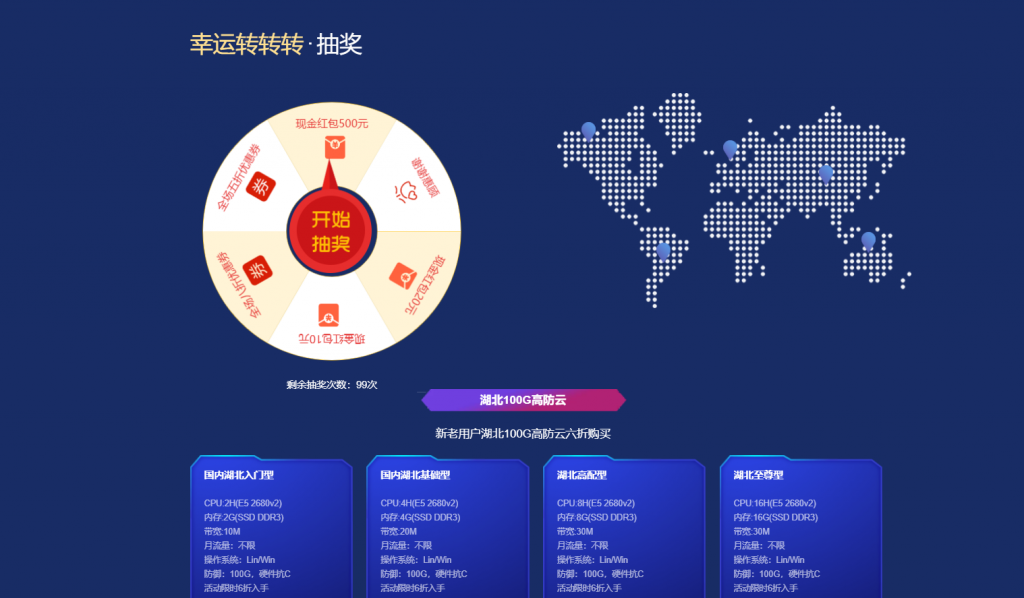
创梦网络-江苏宿迁BGP云服务器100G高防资源,全程ceph集群存储,安全可靠,数据有保证,防护真实,现在购买7折促销,续费同价!
官方网站:点击访问创梦网络宿迁BGP高防活动方案:机房CPU内存硬盘带宽IP防护流量原价活动价开通方式宿迁BGP4vCPU4G40G+50G20Mbps1个100G不限流量299元/月 209.3元/月点击自助购买成都电信优化线路8vCPU8G40G+50G20Mbps1个100G不限流量399元/月 279.3元/月点击自助购买成都电信优化线路8vCPU16G40G+50G2...
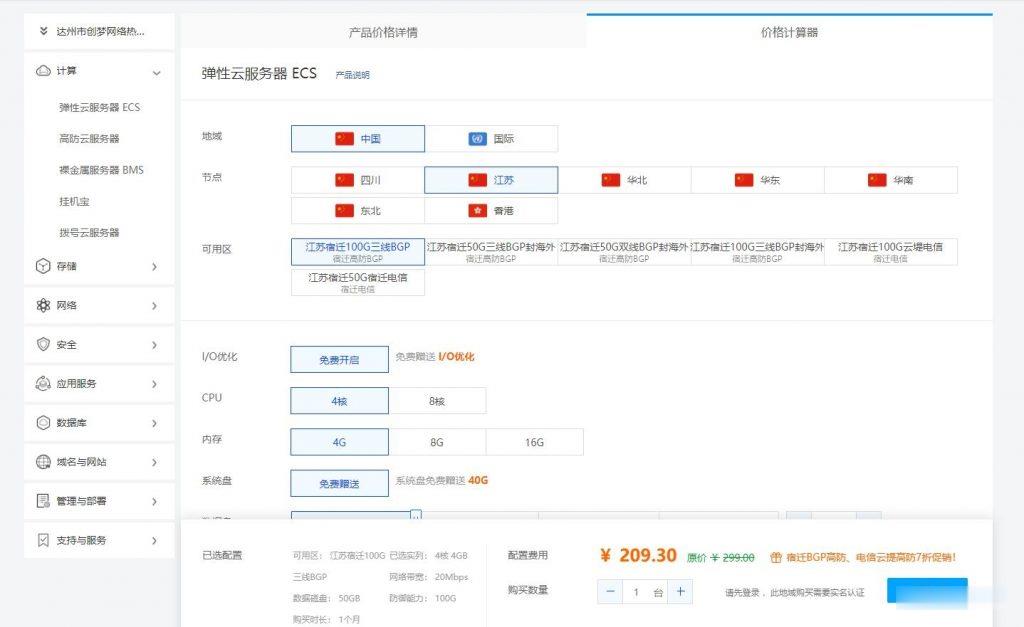
BGP.TO日本和新加坡服务器进行促销,日本服务器6.5折
BGP.TO目前针对日本和新加坡服务器进行促销,其中日本东京服务器6.5折,而新加坡服务器7.5折起。这是一家专门的独立服务器租售网站,提供包括中国香港、日本、新加坡和洛杉矶的服务器租用业务,基本上都是自有硬件、IP资源等,国内优化直连线路,机器自动化部署上架,并提供产品的基本管理功能(自助开关机重启重装等)。新加坡服务器 $93.75/月CPU:E3-1230v3内存:16GB硬盘:480GB ...
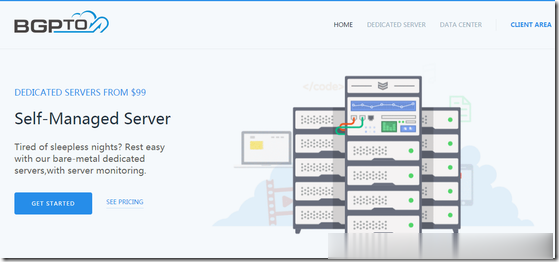
-
2021年中国城镇污泥处理处置技术与应用高级研讨会请仔细阅读在本报告尾部的重要法律声明经济开发区127"2014年全国民营企业招聘会现场A区域企业信息",,,,支持ipadcss下拉菜单如何用css3做导航栏下拉菜单重庆电信网速测试电信100M下载速度多少M,为什么我家里电信100M下载速度最快5M美妙,是不是严重缩水css3按钮HTML中,怎么表示一个图片按钮电信版iphone4s4和苹果iPhone 4S 电信版有什么区别苹果5.1.1完美越狱ios5.1.1越狱后 好用的cydia软件源